آموزش ملزومات اکسل 2019
Excel 2019 Essentials
نکته:
آخرین آپدیت رو دریافت میکنید حتی اگر این محتوا بروز نباشد.
نمونه ویدیویی برای نمایش وجود ندارد.
سرفصل ها و درس ها
آشنایی با اکسل 2019 Getting to Know Excel 2019
-
شروع شدن Getting Started
-
روبان The Ribbon
-
نوارهای روبان: صفحه اصلی Ribbon Tabs: Home
-
نوارهای روبان: درج کنید Ribbon Tabs: Insert
-
نوارهای روبان: طرح بندی صفحه Ribbon Tabs: Page Layout
-
نوارهای روبان: فرمول Ribbon Tabs: Formula
-
نوارهای روبان: داده ها Ribbon Tabs: Data
-
نوارهای روبان: مرور Ribbon Tabs: Review
-
نوارهای روبان: نمایش Ribbon Tabs: View
-
نوارهای روبان: راهنما Ribbon Tabs: Help
-
نوار ابزار دسترسی سریع The Quick Access Toolbar
نمای پشت صحنه Backstage View
-
نمای پشت صحنه Backstage View
-
نمای پشت صحنه: گزینه اطلاعات Backstage View: Info Option
-
نمای پشت صحنه: گزینه جدید Backstage View: New Option
-
نمای پشت صحنه: گزینه را باز کنید Backstage View: Open Option
-
نمای پشت صحنه: گزینه های ذخیره و ذخیره را انتخاب کنید Backstage View: Save and Save As Options
-
نمای پشت صحنه: گزینه چاپ Backstage View: Print Option
-
نمای پشت صحنه: گزینه اشتراک گذاری Backstage View: Share Option
-
نمای پشت صحنه: گزینه صادرات Backstage View: Export Option
-
نمای پشت صحنه: انتشار گزینه Backstage View: Publish Option
-
نمای پشت صحنه: بستن گزینه Backstage View: Close Option
-
نمای پشت صحنه: گزینه حساب Backstage View: Account Option
-
نمای پشت صحنه: گزینه گزینه ها Backstage View: Options Option
-
نمای پشت صحنه: گزینه بازخورد Backstage View: Feedback Option
-
نوار ابزار کوچک The Mini Toolbar
کار با کاربرگ و داده ها Working with Worksheets and Data
-
پیمایش در کاربرگ ها Navigating Worksheets
-
رفتن به عناصر نامگذاری شده Navigating to Named Elements
-
اضافه کردن و حذف کاربرگها Adding and Deleting Worksheets
-
نامگذاری کاربرگها Naming Worksheets
-
وارد کردن و ویرایش داده ها Entering and Editing Data
-
انتخاب داده Selecting Data
-
انتخاب چندین دامنه داده غیرهمجوار Selecting Multiple Ranges of Non-adjacent Data
-
در جستجوی داده Searching for Data
-
برش ، کپی ، چسباندن Cut, Copy, Paste
-
واگرد ، دوباره انجام دهید Undo, Redo
-
گزینه های چسباندن Paste Options
کار با ردیف ها و ستون ها Working with Rows and Columns
-
درج ردیف ها و ستون ها Inserting Rows and Columns
-
تغییر عرض ستون Changing the Width of a Column
-
تغییر ارتفاع یک ردیف Changing the Height of a Row
-
پنهان کردن و پنهان کردن ستون ها یا ردیف ها Hiding and Unhiding Columns or Rows
قالب بندی Formatting
-
تعداد ، ارز و قالب های حسابداری Number, Currency, and Accounting Formats
-
قالب بندی درصد Percentage Formatting
-
قالب بندی تاریخ Date Formatting
-
با استفاده از تکمیل خودکار و دسته پر کردن Using Autofill and the Fill Handle
-
گزینه های پر کردن خودکار Auto Fill Options
-
با استفاده از Flash Fill Using Flash Fill
جمع ارزشها Totaling Values
-
کار با AutoSum Working with AutoSum
-
با استفاده از پر کردن خودکار با فرمول ها Using Auto Fill with Formulas
-
استفاده از سایر گزینه های خودکار Using Other Auto Options
-
کار با محاسبه خودکار Working with Auto Calculate
ذخیره یک پرونده Saving a File
-
با استفاده از ذخیره و ذخیره به عنوان Using Save and Save As
-
کار با فرمت های فایل Working with File Formats
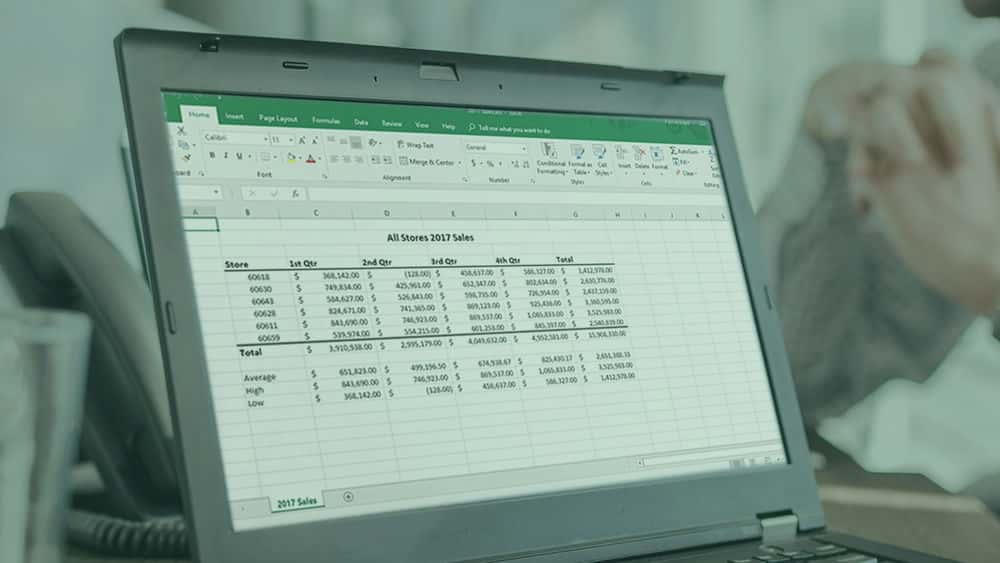
جزییات دوره
2h 5m
52
Pluralsight (پلورال سایت)


(آخرین آپدیت)
107
4.6 از 5
دارد
دارد
دارد
https://donyad.com/d/bb17
 Bill Kulterman
Bill Kulterman
بیل کالترمن مربی ، نویسنده و مربی گواهی شده مایکروسافت (MCT) است. بیل بیش از دوازده سال یک مربی بوده و دانش آموزان را در Excel ، Visio و یک راه حل اضافی آموزش می دهد. در سالهای اخیر او فقط از طریق Office 365 فقط بر روی شیرپوینت و شیرپوینت آنلاین تمرکز کرده است. وقتی دوره ای ایجاد نمی کند ، معمولاً می توان او را در حال دوچرخه سواری یا آرامش در حوضچه کوی خود یافت.







نمایش نظرات